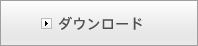本体アップデート情報
ポータブルヘッドホンアンプ 「PHA-2」 ソフトウェアアップデート方法
下記の手順に従って、アップデート作業を行ってください。
注意)本アップデートを行うと、以前のバージョンには戻せませんのでご注意ください。
■動作環境
- 対応OS) 標準インストール(日本語版)
- Windows 8 32bit/64bit , Windows 8 Pro 32bit/64bit , Windows 8.1 32bit/64bit
- Windows 7 32bit/64bit Starter(SP1以降)/Home Basic(SP1以降)/Home Premium(SP1以降)/Professional(SP1以降)/Ultimate(SP1以降)
- Windows Vista 32bit Home Basic(SP2以降)/Home Premium(SP2以降)/Business(SP2以降)/Ultimate(SP2以降)
- Mac OS X(10.8以降)
- CPU:Intel Core 2プロセッサー 1.6 GHz以上
- メモリー:1 GB以上
- USB2.0 High Speed対応
注意)
- 上記のOSがパソコンの工場出荷時にインストールされている必要があります。
- すべてのパソコンについて動作保証するものではありません。
- 自作パソコンおよびOSの個人でのアップグレード、マルチブート環境での動作保証はいたしません。
- すべてのパソコンに対して、システムサスペンド、スリープ、ハイバネーションなどの動作を保証するものではありません。
- 管理者権限のユーザーでログインしてください。
■アップデートの手順
- 1.本体の電池残量確認
-
電源スイッチを入れた時にPOWERランプが2回以上点滅してから点灯することを確認してください。
アップデートの途中で電池がなくなると、正常にアップデートできない場合があります。 - 2.PHA-2デバイスドライバをWindowsのパソコンにインストールする
-
PHA-2デバイスドライバをご使用のWindowsのパソコンにインストールした後、本体ソフトウェアをアップデートしてください。
既に最新のドライバをインストール済みの場合は、「3.アップデートプログラムをダウンロード」から実施してください。PHA-2デバイスドライバは、サポートページの「ドライバ・ダウンロード」はこちらから行ってください
注意)Mac OSのパソコンは、デバイスドライバのインストールは不要です。
- 3.アップデートプログラムをダウンロードする
-
下記の「ダウンロード」 ボタンをクリックすると、ダウンロードが開始します。
ダウンロードするアップデートファイルの保存先は、パソコンのデスクトップ (推奨) に保存してください。
ソフトウェア使用許諾契約書
本契約は、お客様(以下使用者とします)と弊社(以下ソニーとします)との間での許諾ソフトウェアの使用権の許諾に関して合意するものです。
第1条(総則)
ソニーは、許諾ソフトウェアの日本国内における非独占的かつ譲渡不能な使用権を使用者に許諾します。
第2条(使用権)
- 本契約によって生ずる許諾ソフトウェアの使用権とは、本製品を使用する目的で、特定一台のパーソナルコンピューター(本製品がパーソナルコンピューターの場合は、本製品を意味し、以下指定PCといいます)においてのみ、使用者が許諾ソフトウェアを使用する権利をいいます。
- 使用者は、許諾ソフトウェアおよび関連書類の一部もしくは全部を複製、複写もしくは修正、追加等の改変をすることができません。
- 許諾ソフトウェアの使用は私的範囲に限定されるものとし、許諾ソフトウェアを営利目的を含むいかなる目的でも頒布する事はできません。
- 使用者は、許諾ソフトウェアを取扱説明書またはヘルプファイルに記載の使用方法に沿って使用するものとし、許諾ソフトウェアの全部または一部を用いて著作権法等の法規に違反するデータの使用、複製を行ってはならないものとします。また、指定PCへのネットワーク接続を用いて、使用者以外の第三者にこれを使用させることは許されていません。
第3条(許諾条件)
- 使用者は、本製品および許諾ソフトウェアの全て(その複製、関連資料、アップデート版、アップグレード版を含む)を譲渡し、自らの手元に一切の複製物を残さないことを条件に、前条に規定する使用権を第三者に譲渡することができるものとします。
- 使用者は許諾ソフトウェアおよび関連書類等を日本国外に輸出、移送をしてはならないものとします。
- 使用者は許諾ソフトウェアに関し逆アセンブル、逆コンパイル等のソースコード解析作業を行ってはならないものとします。
第4条(許諾ソフトウェアの権利)
許諾ソフトウェアおよびその関連書類に関する著作権等一切の権利は、ソニーまたはソニーが許諾ソフトウェアの使用、再許諾を許諾された原権利者(以下原権利者とします)に帰属するものとし、使用者は許諾ソフトウェアおよびその関連書類に関して本契約に基づき許諾された使用権以外の権利を有しないものとします。
第5条(ソニーの免責)
ソニーは、使用者が本契約に基づき許諾された使用権を行使することにより生じた使用者もしくは第三者の損害に関していかなる責任も負わないものとします。但し、これを制限する別途法律の定めがある場合はこの限りではありません。
第6条(第三者に対する責任)
使用者が許諾ソフトウェアを使用することにより、第三者との間で著作権、特許権その他の知的財産権の侵害を理由として紛争を生じたときは、使用者自身が自らの費用で解決するものとし、ソニーおよび原権利者に一切の迷惑をかけないものとします。
第7条(秘密保持)
使用者は、本契約により提供される許諾ソフトウェア、その関連書類等の情報および本契約の内容のうち公然と知られていないものについて秘密を保持するものとし、ソニーの承諾を得ることなく第三者に開示または漏洩しないものとします。
第8条(契約の解除)
ソニーは、使用者において次の各号の一に該当する事由があるときは、直ちに本契約を解除し、またはそれによって蒙った損害の賠償を使用者に対し請求できるものとします。
(1)本契約に定める条項に違反したとき
(2)差押、仮差押、仮処分その他強制執行の申立を受けたとき
第9条(許諾ソフトウェアの廃棄)
前条の規定により本契約が終了した場合、使用者は契約の終了した日から2週間以内に許諾ソフトウェア、関連書類およびその複製物を廃棄するものとし、その旨を証明する文書をソニーに差し入れするものとします。
第10条(その他)
- 本契約の一部が法律によって無効となった場合でも、当該条項以外は有効に存続するものとします。
- 本契約に定めなき事項もしくは本契約の解釈に疑義を生じた場合には、ソニー、使用者は誠意をもって協議し、解決するものとします。
以上
| 【Windows】 |
ダウンロードファイル名:DFU_v1.23.exe ダウンロードファイルのサイズ:1.31MB(1,380,224バイト) アップデート後のバージョン:Ver 1.23 |
|
|---|---|---|
| 【Macintosh】 |
ダウンロードファイル名:DFU_v1.23.dmg ダウンロードファイルのサイズ:217KB(216,911バイト) アップデート後のバージョン:Ver 1.23 |
※ ダウンロードしたファイルが正しくダウンロードされていることの確認方法
(Windowsの場合)
ファイルを右クリックして [プロパティ] を選択し、ファイルのプロパティを表示させて、表示されるファイルサイズを確認してください。ファイルサイズが同じ場合は、正常にダウンロードできています。ファイルサイズが違う場合は、ダウンロードしたファイルを削除し、再度ダウンロードしてください。
(Macintoshの場合)
ファイルのアイコンをクリックし、「ファイル」 メニューから「情報を見る」を選択し、 「一般情報」 の 三角矢印をクリックしてファイルサイズを確認してください。ファイルサイズが同じ場合は、正常にダウンロードできています。ファイルサイズが違う場合は、ダウンロードしたファイルを削除し、再度ダウンロードしてください。
- 4.本体のアップデート手順
-
PHA-2とパソコンを下記のように接続してからPHA-2の電源をONしてください。
注意)PHA-2デバイスドライバを最新にしてから本体アップデートを実施してください。
PHA-2の電源スイッチを入れた時に、POWERランプが2回以上点滅してから点灯することを確認してください。
アップデートの途中で電池がなくなると、正常にアップデートできない場合があります。(1) パソコンを起動する
(2) 入力切換スイッチを(USB)端子の位置(右端)にする
(3) 付属のマイクロUSBケーブルを使い、本機とパソコンをのUSB接続する
(4) PHA-2の電源をONする
※Windowsのパソコンに接続してバージョンを確認する場合の手順は、こちらを参照してください。
※Macintoshのパソコンに接続してバージョンを確認する場合の手順は、こちらを参照してください。
■Windowsのパソコンに接続してアップデートする
- [1]
-
上記と同じ接続が出来ていることと、本機の電源がONになっていることを確認後、パソコンに保存したファイル(DFU_v1.23.exe)をダブルクリックします。
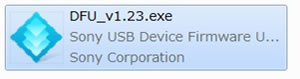
注意)ファイル(DFU_v1.23.exe)をダブルクリック後、下記のエラー画面が表示された場合は、デバイスドライバが最新ではない可能性があります。
最新のPHA-2デバイスドライバをインストールしてください。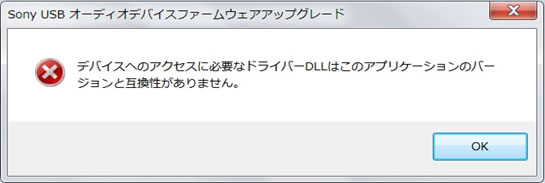
- [2]
-
下記ウインドウが表示されたら 「はい」を選択します。
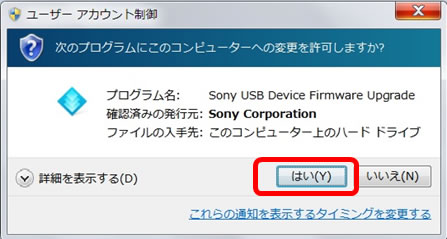
- [3]
-
下記言語選択のウインドウが表示されたら言語を選択して「OK」します。
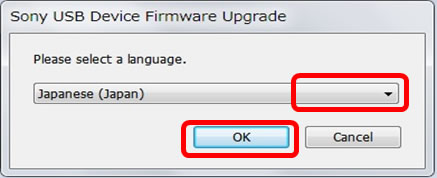
- [4]
-
下記のウインドウが表示されたら「開始」をクリックします。
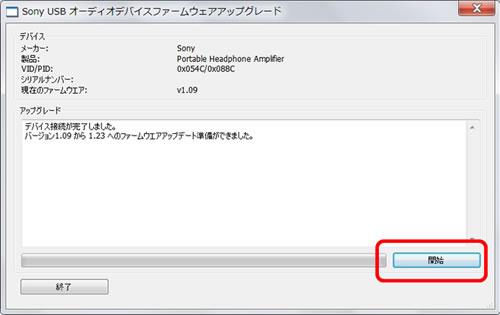
注意)下記のようにウインドウ内で、”デバイスが見つかりませんでした。アップグレードするデバイスを接続してください。”の画面が表示された場合は、
Windowsのパソコンと本機が正しく接続出来ているか、PHA-2の電源がONになっているか、入力切替スイッチがUSBの位置になっていることを
確認してください。
確認後もパソコンの画面表示が変わらない場合は、パソコンと本機からUSBケーブルを一度抜き、本機の電源をOFFにしてから、再度本機と
パソコンをUSB接続後、本機の電源をONにして表示をご確認ください。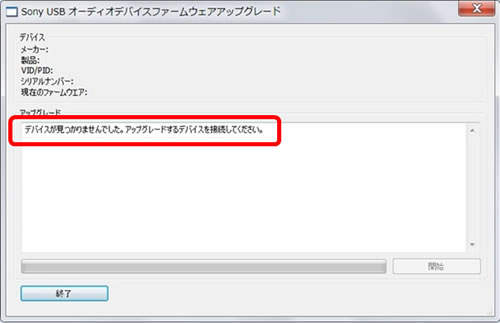
- [5]
-
そのままでお待ちください。
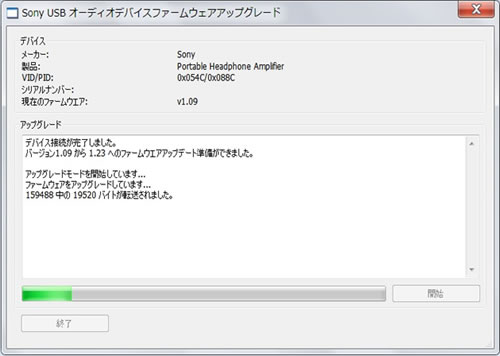
- [6]
-
下記のようにウインドウ内に”ファームウエアのアップグレードが正常に完了しました。”が表示されたら、”現在のファームウェア:”が”v1.23”の表示になっていれば正常にアップデートされています。
上記を確認後、「終了」ボタンをクリックしてください。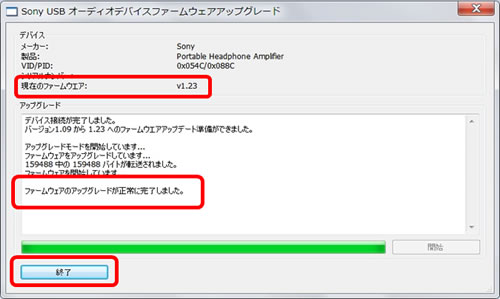
注意)アップデートが失敗していた場合は、最初からアップデートを行ってください。
以上でアップデートは終了です。アップデート後は、パソコン上に保存したアップデートファイルは必要ありません。
■Macintoshのパソコンに接続してアップデートする
- [1]
-
上記と同じ接続が出来ていることと、本機の電源がONになっていることを確認後、パソコンに保存したファイル(DFU_v1.23.dmg)をダブルクリックします。

- [2]
-
開いたDFU utillityフォルダ内のDFU Utility.appをダブルクリックします。
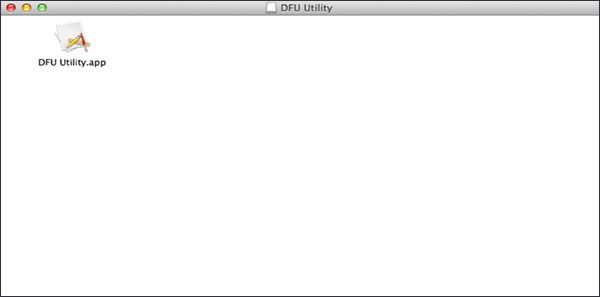
- [3]
-
下記言語選択のウインドウが表示されたら言語を選択して「OK」します。
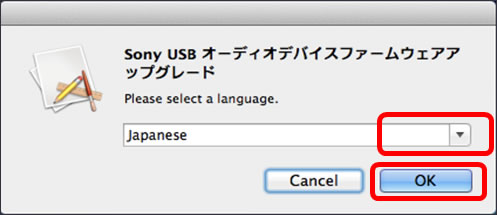
- [4]
-
下記のウインドウが表示されたら「開始」をクリックします。
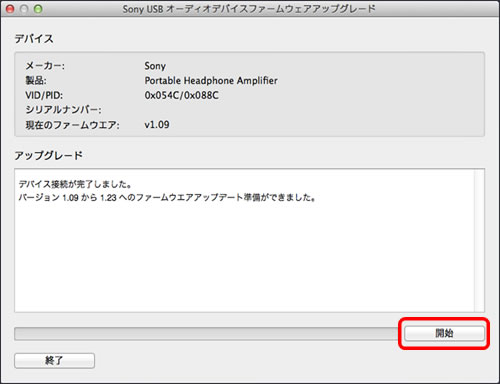
注意)下記のようにウインドウ内で、”デバイスが見つかりませんでした。アップグレードするデバイスを接続してください。”の画面が表示された場合は、
Macintoshのパソコンと本機が正しく接続出来ているか、PHA-2の電源がONになっているか、入力切替スイッチがUSBの位置になっていることを
確認してください。
確認後も表示が変わらない場合は、パソコンと本機からUSBケーブルを一度抜き、本機の電源をOFFにしてから、再度本機とパソコンを
USB接続後、本機の電源をONにして表示をご確認ください。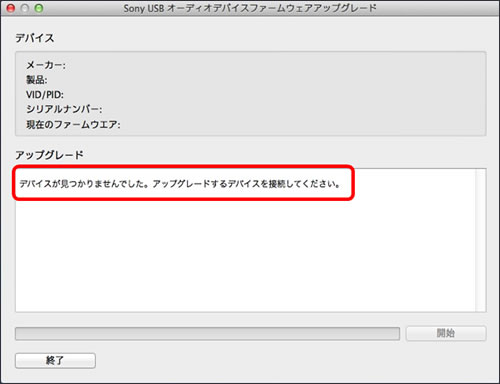
- [5]
-
そのままでお待ちください。
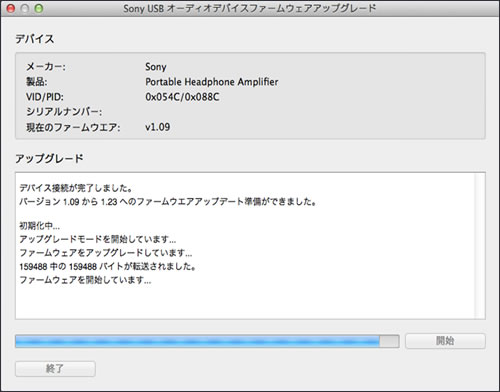
- [6]
-
下記のようにウインドウ内に”ファームウエアのアップグレードが正常に完了しました。”が表示され、”現在のファームウェア:”が”v1.23”の表示になっていれば正常にアップデートされています。
上記を確認後、「終了」ボタンをクリックしてください。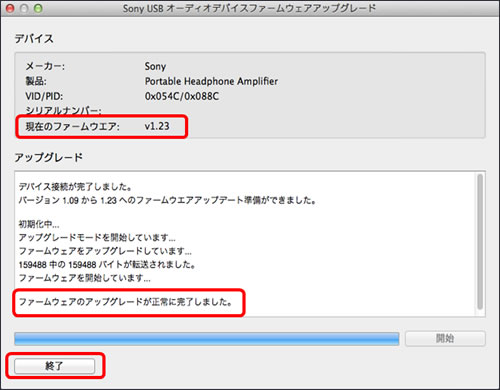
注意)アップデートが失敗していた場合は、最初からアップデートを行ってください。
以上でアップデートは終了です。アップデート後は、パソコン上に保存したアップデートファイルは必要ありません。
●本ホームページに記載されているシステム名、製品名は、一般に各開発メーカーの登録商標あるいは商標です。 なお、本文中では(TM)、(R)マークは明記しておりません。